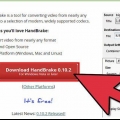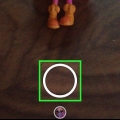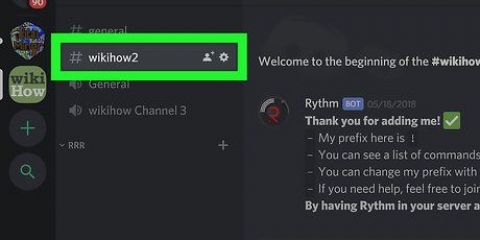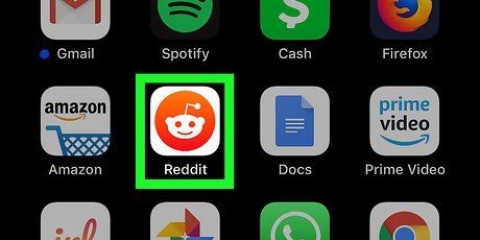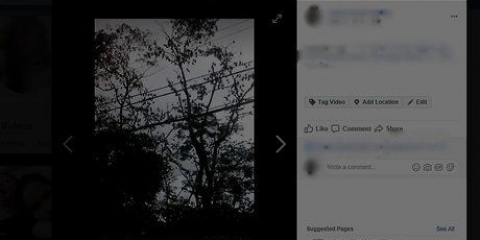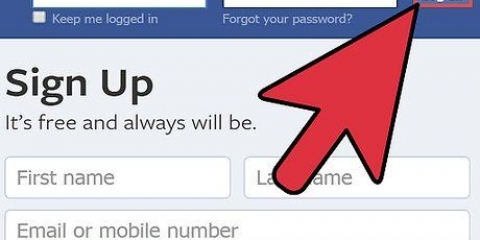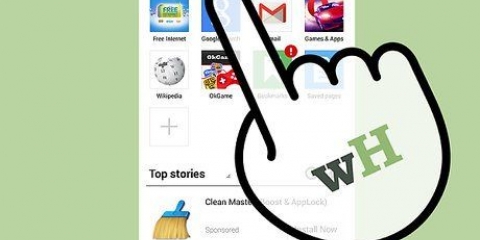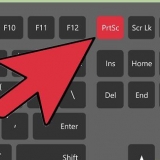For å endre størrelsen på en video kan du bruke filteret "endre størrelse" Bruk for å justere oppløsningen til den endelige videoen. Du kan endre størrelsen med en prosentandel eller med den faktiske pikselstørrelsen på videoen. Med filteret "avling" kan du beskjære kantene på videoen din. Dobbeltklikk på den for å bestemme hvor mye av kantene du vil kutte av. Fade videoen inn og ut ved hjelp av filteret "falme". Dobbeltklikk på filteret for å angi tiden i videoen for å starte toningen.





Redigering av videoer med avidemux
Innhold
Avidemux er et gratis videoredigeringsprogram, åpen kildekode og egnet for ulike operativsystemer (det kjører på Microsoft Windows, Linux og Mac OS X. Avidemux støtter mange filtyper, formater og kodeker. Det er et kraftig verktøy, men på engelsk og ikke nødvendigvis brukervennlig. I denne artikkelen vil vi vise deg hvordan du utfører noen grunnleggende filmredigeringsfunksjoner med Avidemux.
Trinn
Metode1 av 5: Slå sammen flere filmer

1. Åpne den første videoen. Dette gjør du ved å klikke "trafikkork" og så "Åpen". Søk på datamaskinen din etter den første videoen du vil åpne.
- Hvis du vil slå sammen konverterte videoer, kan du åpne VOB-hovedfilen, og resten vil bli slått sammen automatisk. VOB-hovedfilen er vanligvis VTS_01_1.vob.

2. Legg til den andre videoen på slutten. klikk på "trafikkork" og så videre "legge til". Se etter filen du vil legge til på slutten av den første videoen.
Den andre filen må ha samme bredde, høyde og bildefrekvens som den første filen.

3. Legg til flere videoer. Du kan legge til flere videoer ved å følge samme metode.
Metode 2 av 5: Klipp av filmer

1. Sett startpunktet. Bruk navigasjonslinjen nederst i videoen for å finne begynnelsen av filmen du vil slette. trykk "en" i avspillingsmenyen eller trykk på knappen "[" for å angi startpunktet for kuttet.

2. Sett sluttpunktet. Flytt navigasjonslinjen langs linjen for å angi det kuttede endepunktet. Når du har funnet punktet kan du klikke "B" trykk på eller knappen "]" for å markere sluttpunktet. Det valgte videostykket vil bli slettet.

3. Slett segmentet. Når du er fornøyd med valget, trykk på tasten "Del/slett" for å slette det valgte stykket. Hvis du vil klippe stykket for å lime inn et annet sted kan du "skjære" velg fra menyen "redigere" eller trykk Ctrl+X.
Metode 3 av 5: Justering av format og filstørrelse

1. Velg en "forhåndsinnstilt". Hvis du har en bestemt enhet du vil spille av videoen på, klikk på menyen "Bil" og velg den fra listen med "forhåndsinnstillinger". Alle innstillinger konfigureres automatisk. Hvis enheten din ikke er oppført eller hvis du vil konvertere til noe annet, følger du trinnene nedenfor.

2. Velg kodeken for videoen. Klikk på rullegardinmenyen i delen "Videoutgang" i venstre kolonne og velg kodeken du trenger. Mpeg4 (x264) er et av de vanligste formatene og støttes av de fleste mediespillere.
Hvis du "kopiere" velg beholde det eksisterende formatet.

3. Velg kodeken for lyden. Klikk på rullegardinmenyen i delen "Lyd utgang", rett under seksjonen "Videoutgang", og velg ønsket kodek for lyden. AC3 og AAC er de mest brukte kodekene.

4. Velg din størrelse. Klikk på rullegardinmenyen i delen "Utgående format" og velg ønsket format. MP4 vil spille på de fleste enheter, og MKV er et av de mest brukte formatene for PC.

5. Endre filstørrelsen på videoen. Klikk på kalkulatorknappen i den øverste raden med ikoner for å justere den endelige filstørrelsen. Sett feltet "tilpasset størrelse" til ønsket filstørrelse. Den nødvendige bithastigheten til videoen vil automatisk justeres for å passe til filstørrelsen.
Små videoer har lavere kvalitet enn større videofiler.
Metode 4 av 5: Legge til filtre

1. trykk på knappen "Filtre" i seksjonen "Videoutgang". Her kan du velge alle typer filtre som bestemmer hvordan videoen din skal se ut. Noen ofte brukte alternativer er diskutert nedenfor.

2. Forvandle videoen din. Med filterkategorien "Forvandle" kan du tilpasse måten videoen din vises på. Du kan legge til rammer, legge til en logo og flere alternativer.

3. Juster fargene. Bruk kategorien "farger" for å justere metning (metning), fargetone (farge) og mer. Stable flere filtre oppå hverandre for å lage et unikt fargeskjema for videoen din.

4. Legg til undertekster. Hvis du har en undertekstfil for videoen din, kan du legge den til videoen med filteret "SSA" i kategorien "undertekst". Du kan også angi hvor på skjermen undertekstene skal vises.

5. Legg til flere filtre. Du kan legge til filtre utviklet av fellesskapsmedlemmer. Disse filtrene kan lastes ned fra Avidemux sine fellesskapsnettsteder. Når du har lastet ned et filter, klikk på knappen "last filtre" for å legge til filteret i listen.
Metode 5 av 5: Forhåndsvis og lagre arbeidet ditt

1. Bytte til "Utgangsmodus". Klikk på knappen i den øverste raden med ikoner "produksjon", angitt med en pil som peker til høyre på skjermen. Dette vil bytte visningen til den endelige versjonen av videoen din, hvor du kan se gjennom filtrene og endringene.
- Trykk på knappen nederst "spille" for å se utdataversjonen av videoen din.

2. trykk "Lagre". Du kan "Lagre" velg fra menyen "trafikkork" eller trykk på knappen "Lagre" i den øverste raden med ikoner. Gi filen et navn og velg ønsket plassering av filen.

3. Vent til behandlingen er ferdig. hvis du er på "Lagre" klikket, vil Avidemux behandle videoen i henhold til innstillingene du spesifiserte.Avhengig av hvor mange endringer du har gjort, kan det ta litt tid. Når prosessen er fullført, kan du åpne videoen i favorittmediespilleren din for å teste den.
Artikler om emnet "Redigering av videoer med avidemux"
Оцените, пожалуйста статью
Populær